Antes de que usted gaste entre US$ 79 y US$ 500 en un paquete de fuentes para “grabado”, lea esto: Dr. Engrave incluye una función exclusiva que le permite crearlas usted mismo.
La utilidad se llama SFEdit y está incluida como parte del software Dr. Engrave. Esta utilidad le permite tomar cualquier fuente TrueType de Windows y convertirla en una fuente de línea única. Esto quiere decir que si usted tiene 2.000 fuentes TrueType en su PC, puede tener 2.000 fuentes de línea única para usar con el software Dr. Engrave. Además, el programa SFEdit le permite editar la biblioteca de fuentes para “limpiarlas” como mejor le parezca. Si usted nunca ha usado el programa SFEdit para crear sus propias fuentes, aquí los pasos a seguir:
- Cree su documento como normalmente lo haría, y seleccione la fuente base que desee usar. En este caso, estoy usando Arial.
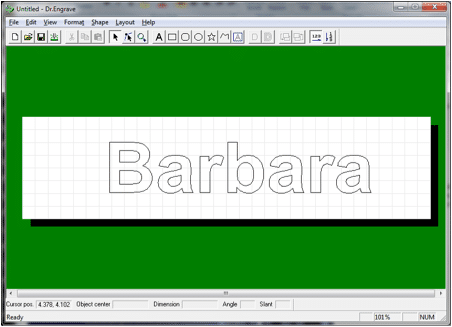
- Haga clic en Format (“formatear”) y luego en Make Stroke (“hacer trazo”).
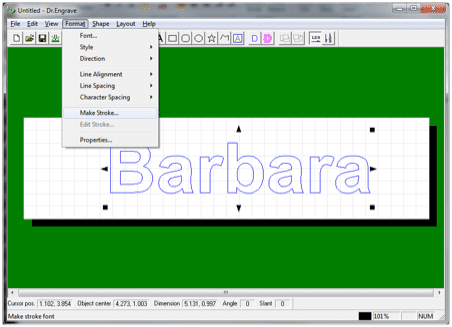
- En el indicador Select Stroke Font (“seleccionar fuente de trazo”), déle a la fuente de trazo un nombre. Ya que estoy usando una fuente Arial, llamaré a esta “Arial_SL” (SL indicando que se trata de una “línea única”, o “Single Line”). Haga clic en OK.
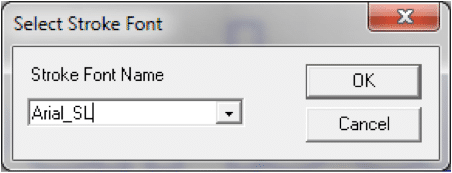
- Esto convertirá su fuente en una fuente de línea única. No se preocupe si no se ve bien al principio, ya que la fuente puede ser editada y limpiada para su uso. Tenga en cuenta que esta es una función de una sola vez. Una vez que la fuente es guardada, uste no tendrá que hacer este proceso nuevamente. Para editar la fuente, seleccione Format (“formatear”) y Edit Stroke (“editar trazo”).
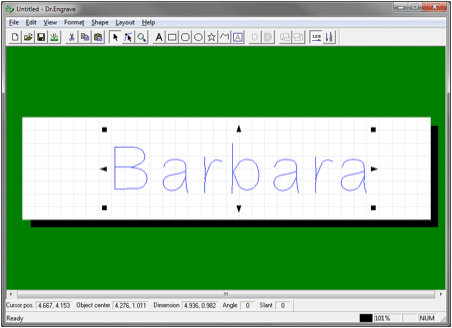
- La utilidad SFEdit se abrirá, permitiéndole editar y limpiar su biblioteca de fuentes.
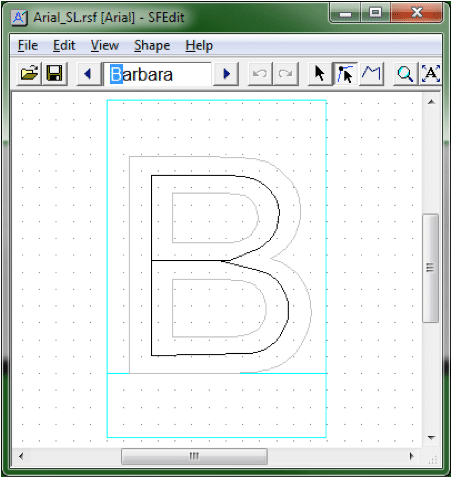
- Editaremos la “b” minúscula y así veremos cómo se hace la edición para limpiar la fuente. Usando la tecla de flecha a la derecha junto al nombre podemos alternar letras.
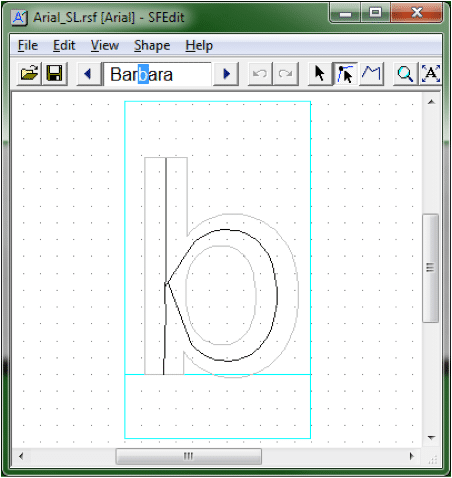
- Cuando usted haga clic en el círculo dentro de la letra “b”, usted notará que la pantalla cambia de forma automática al modo de edición de nodos. Esto le permite mover o editar nodos como crea conveniente.
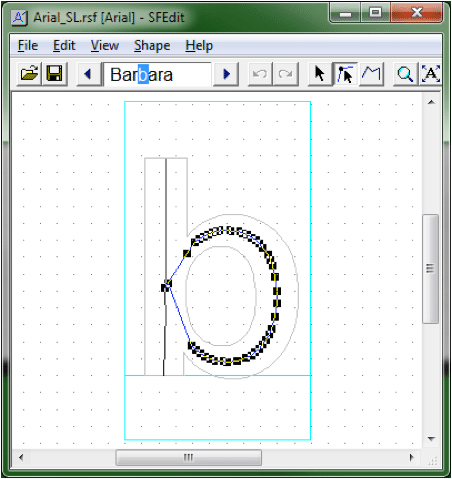
- Usando las herramientas de edición de nodos, ajuste los nodos como desee y luego haga clic en File (“archivo”) y Save (“guardar”). Cierre la utilidad SFEdit. Usted puede hacer esto para cada letra incluida en la utilidad.
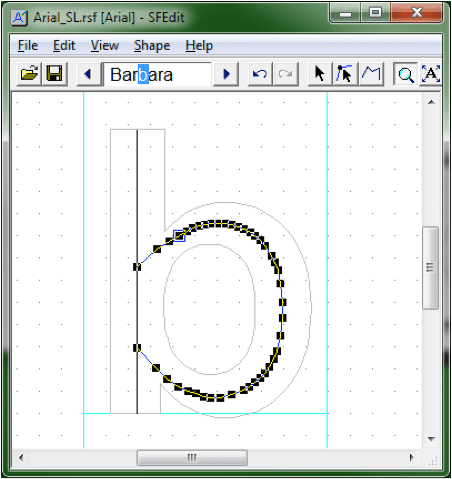
- Cuando usted vuelva a Dr. Engrave, usted notará que la(s) fuente(s) se ajusta(n) de forma automática.
- La mejor práctica sería tomar aproximadamente treinta minutos para crear una biblioteca completa ajustada de fuentes de línea única. Para hacer esto, recomiendo tipear todo el alfabeto en mayúsculas y minúsculas, así como todos los símbolos y marcas de puntuación. Tenga en cuenta que algunas fuentes se convierten limpiamente y requieren un mínimo ajuste o limpieza, y otras fuentes se convierten mal y requieren más tiempo para ajustarse.
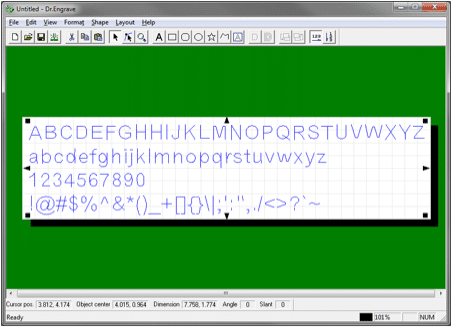
- Es así de fácil crear su propia y exclusiva biblioteca de fuentes de trazo único con Dr. Engrave, ¡y es totalmente gratis!

